インターネットでは様々な広告が表示されますが、誰でも等しい内容が表示されるわけではなく、個人情報に合わせて最適化(=パーソナライズド広告)されています。
興味ある広告が表示されるのは便利ですが、自分の個人情報が自動的に収集・利用されていることに拒否感を示す方もいるでしょう。
そこで本記事では、Googleの個人情報と関連した広告を拒否する設定方法を紹介します。
何度も同じ広告が表示されてうんざりしている方は、ぜひどうぞ。
Photo by Caspar Camille Rubin on Unsplash
Googleのパーソナライズド広告を拒否する方法
パーソナライズド広告とオプトアウトとは?
「パーソナライズド広告」は、ユーザーの属性に合わせ最適な広告を表示する仕組みです。
“ユーザーの属性”の一例です。
- 年齢
- 性別
- 興味のある分野
- 使用しているデバイスの情報
例えば”興味のある分野”は、過去に検索したキーワード履歴やアクセスしたサイト履歴を参照しています。
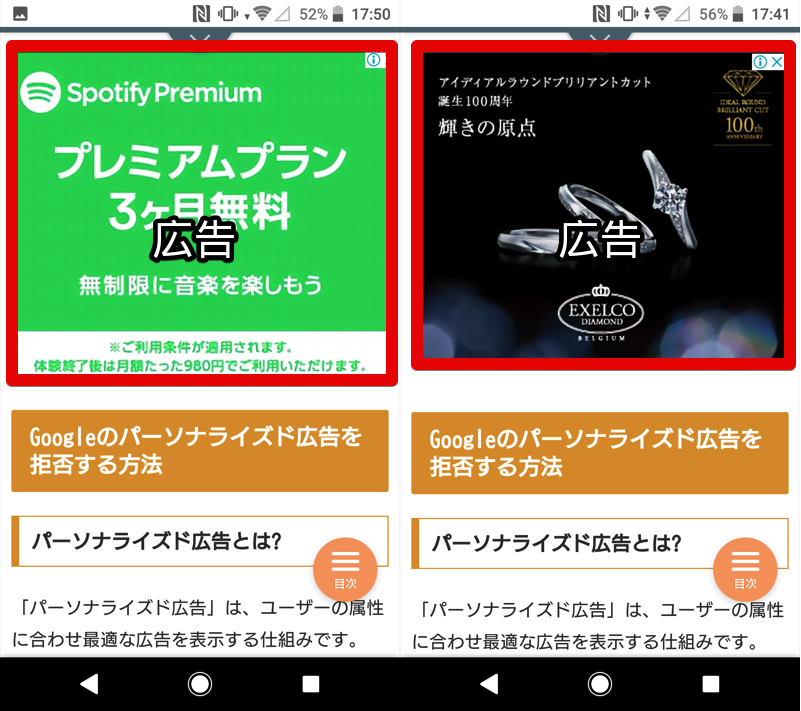
(右)例えば「指輪」の検索履歴があるユーザーは、指輪に関する広告の表示頻度が増える。
このようにウェブ広告はユーザーごと最適化された結果が表示されており、これをオプトアウト(拒否)することもできます。
その手順について、次の流れで解説します。
- 全デバイス向けGoogleアカウントで広告のカスタマイズをオプトアウトする方法
- Android向け設定アプリで広告のカスタマイズをオプトアウトする方法
- iPhone向け設定アプリで広告のカスタマイズをオプトアウトする方法
- 参考表示されている特定のGoogle広告をブロックする方法
- 注意Google広告のカスタマイズをオプトアウトするデメリット
全デバイス向け:Googleアカウントで広告のカスタマイズをオプトアウトする方法
ユーザーの属性情報はログイン中のGoogleアカウントに蓄積されますが、設定変更よりパーソナライズド広告をオプトアウト(拒否)できます。
手順はカンタンで、Googleアカウントの広告設定ページを開き、広告のカスタマイズはオンになっています トグルをタップして、無効にする を実行すればOK。
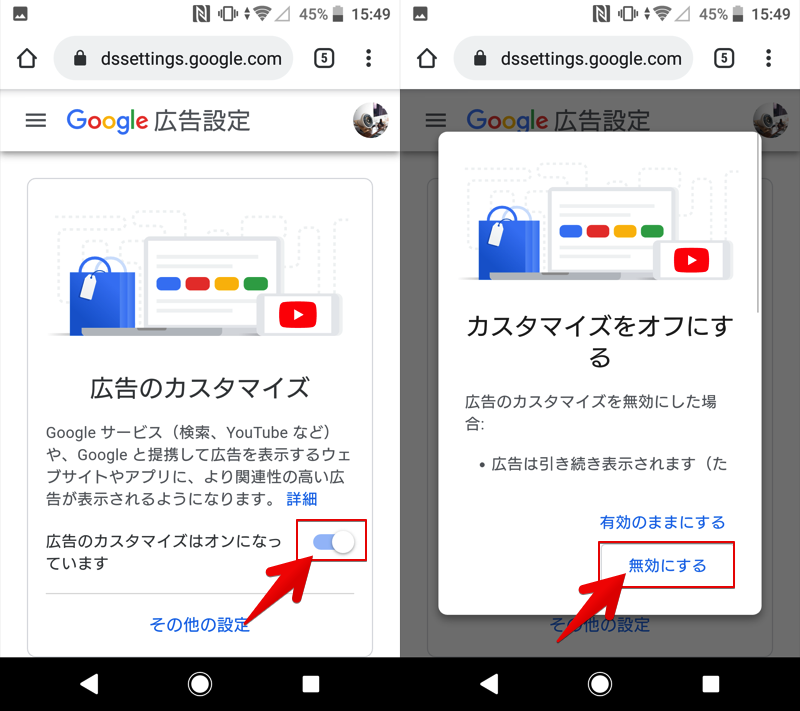
これでGoogleは、ユーザーの個人情報を使用して広告をカスタマイズできなくなります。
Android向け:設定アプリで広告のカスタマイズをオプトアウトする方法
Android向けアプリで配信されるパーソナライズド広告では、ユーザーが使用しているデバイス固有の情報(広告ID)も使用しています。
こうした広告のカスタマイズは、デバイス側の設定でオプトアウト(拒否)できます。
![]() 設定より Google → 広告 と進み、
設定より Google → 広告 と進み、
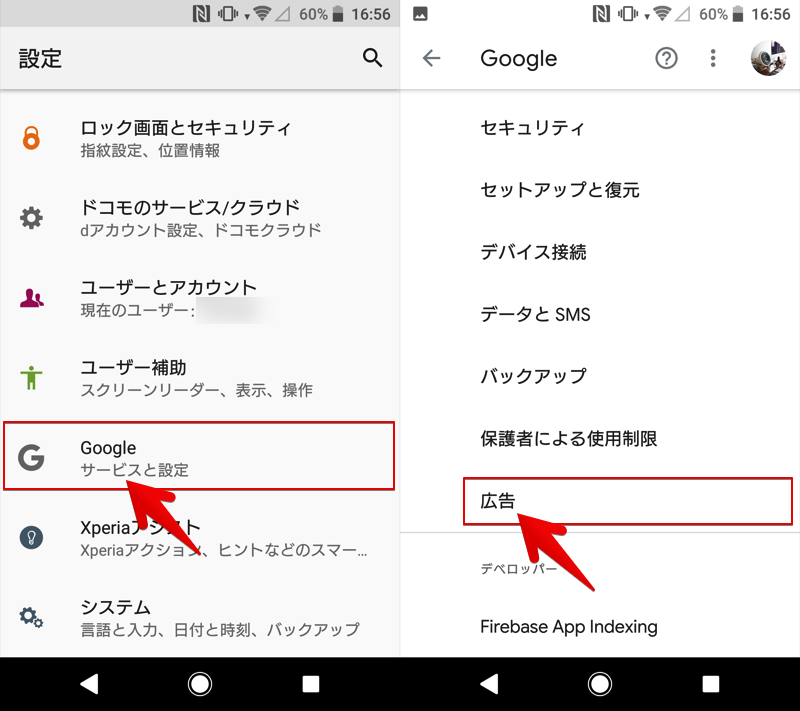
広告のカスタマイズをオプトアウトする を有効にすればOK。
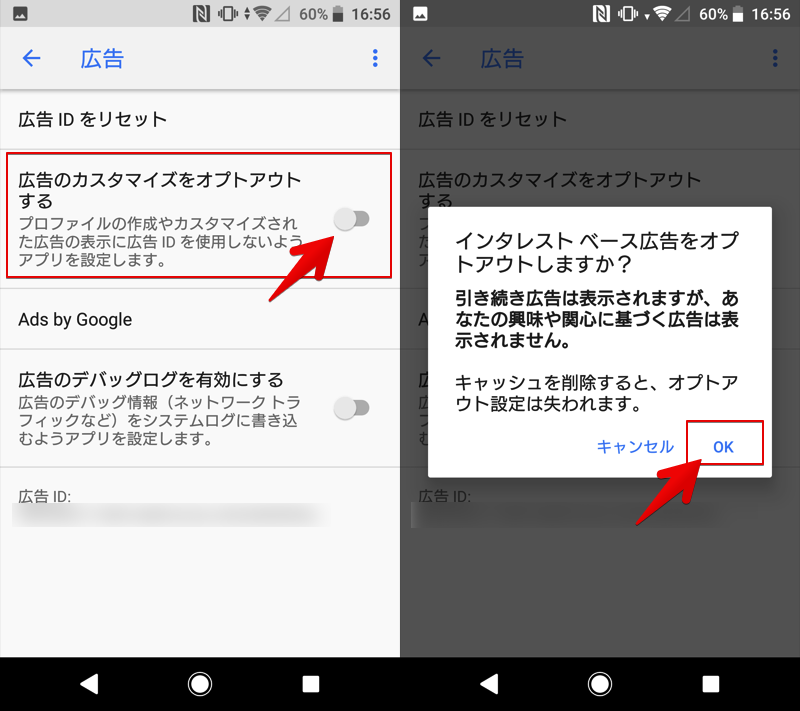
この設定は、表示される広告IDが使用されるすべてのアプリに適用されます。
iPhone向け:設定アプリで広告のカスタマイズをオプトアウトする方法
実は、Appleにも専用の広告プラットフォームがあり、![]() App Storeなどで広告が配信されます。
App Storeなどで広告が配信されます。
広告を提供するために、例えば次のようなiPhoneの情報が使われます。
- デバイスの情報(例:キーボードの言語設定 / OSのバージョン)
- デバイスの場所
- App Storeでの検索履歴
こうした広告のカスタマイズは、デバイス側の設定でオプトアウト(拒否)できます。
パーソナライズド広告を拒否する
![]() 設定より プライバシー → 広告 と進み、
設定より プライバシー → 広告 と進み、
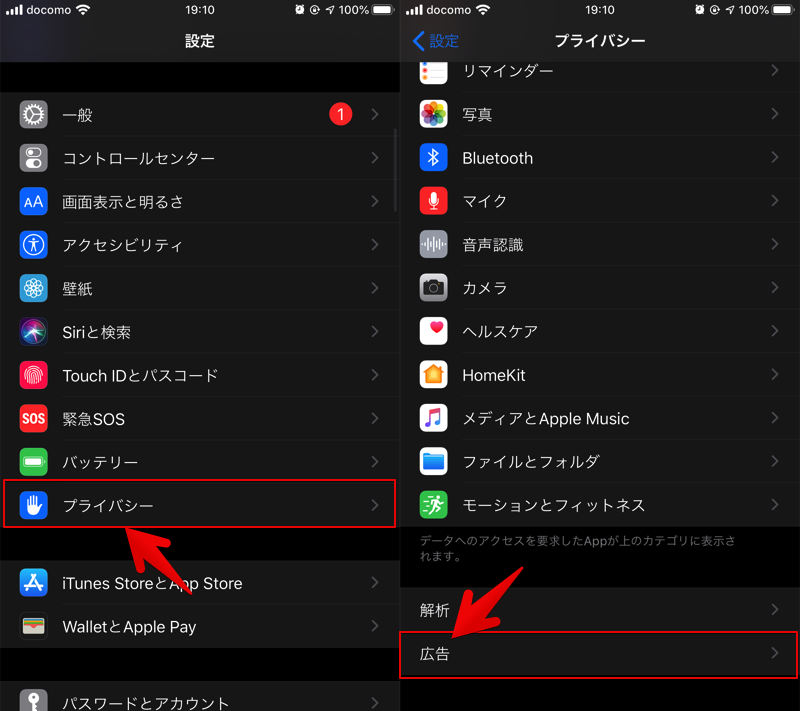
追跡型広告を制限 を有効にすればOK。
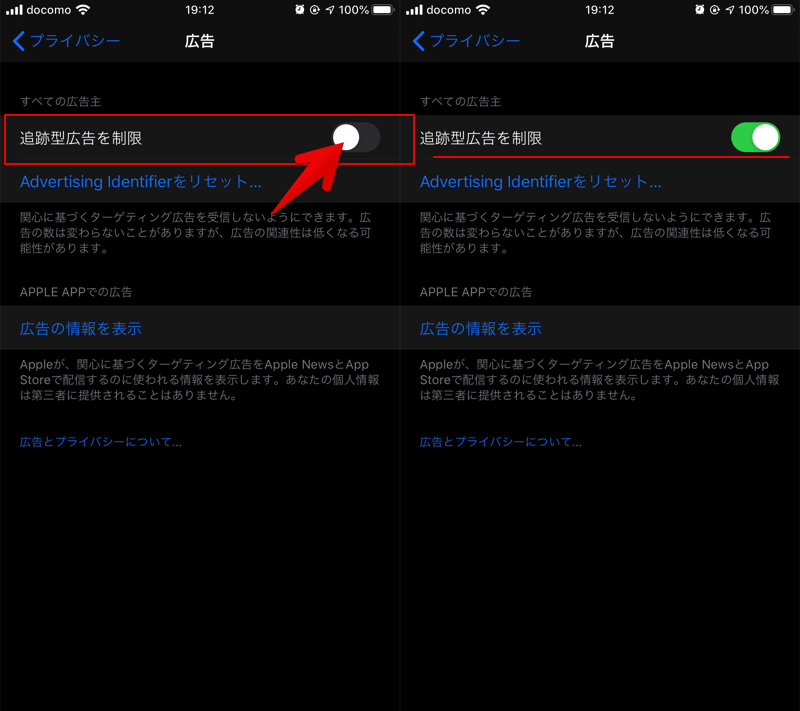
これでパーソナライズド広告は配信されなくなります。
位置情報に基づく広告を拒否する
![]() 設定より プライバシー → 位置情報サービス と進み、
設定より プライバシー → 位置情報サービス と進み、
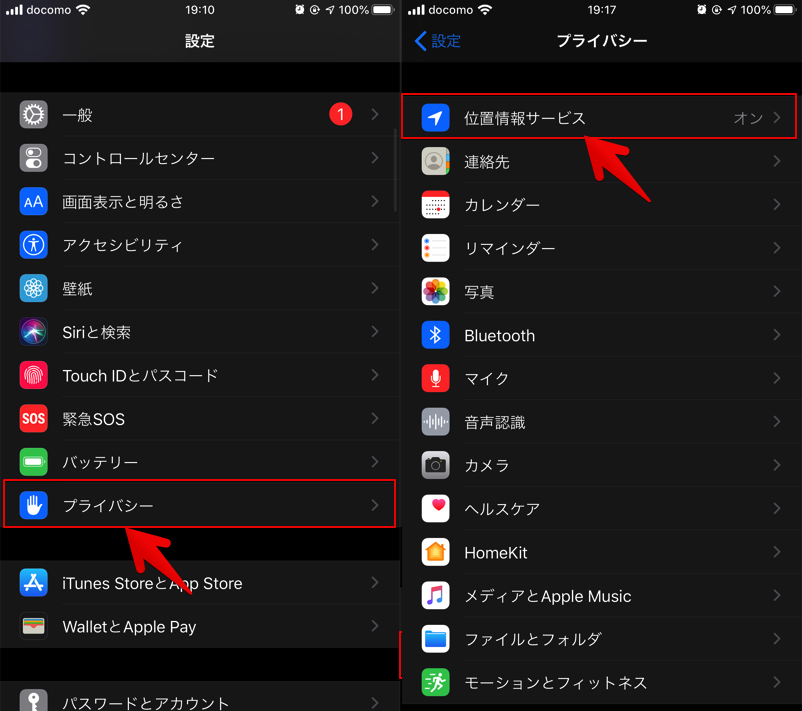
システムサービス にて 位置情報に基づくApple Ads を無効にすればOK。
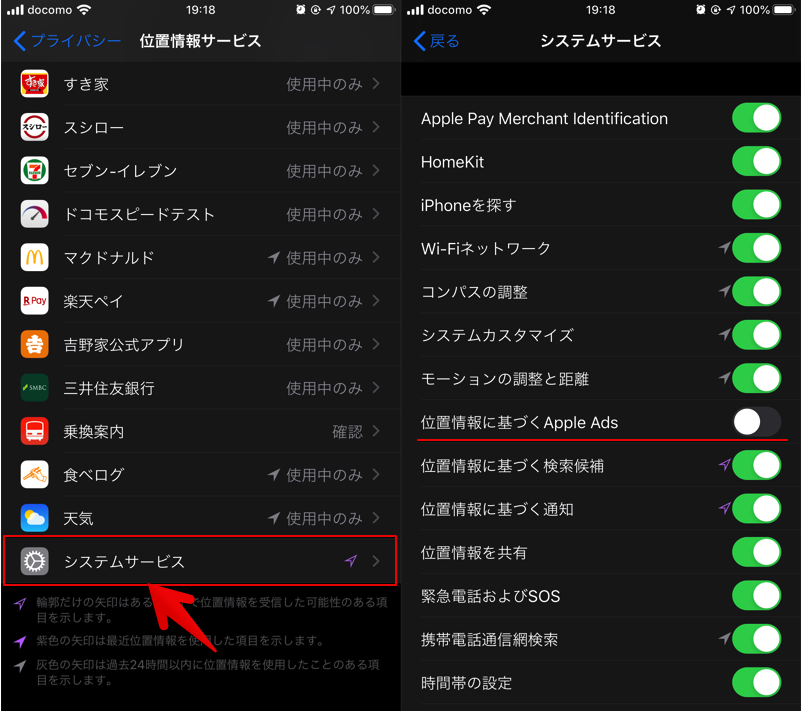
これでAppleの広告プラットフォームに対し、iPhoneの位置情報は渡されなくなります。
参考:表示されている特定のGoogle広告をブロックする方法
現在アクセスしているページで表示中の広告をブロックしたい場合、広告上のアイコンをタップすればOK。
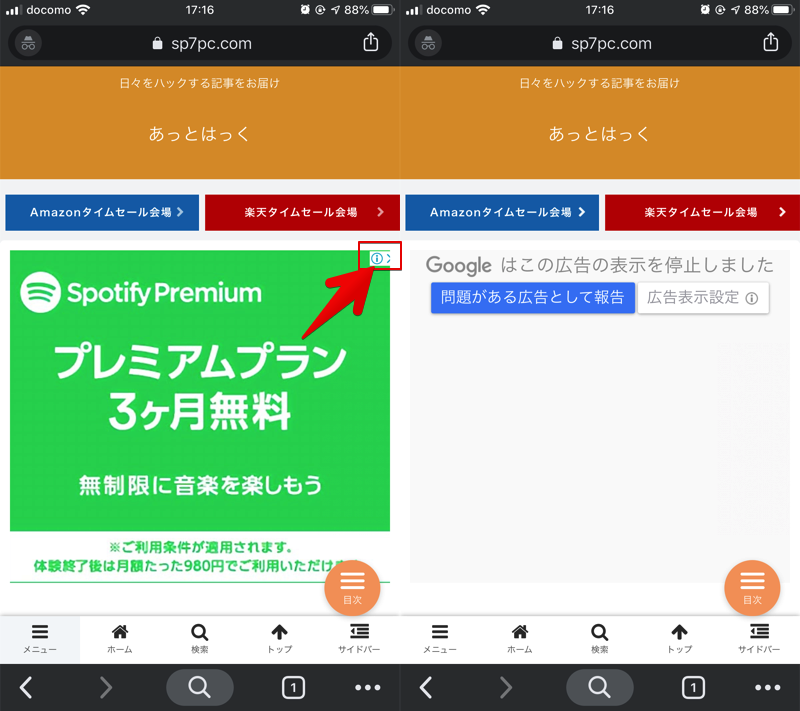
これでその広告主の広告が表示されなくなります(広告主が複数のウェブサイトを所有している場合は、複数の広告ブロックが必要になります)。
注意:Google広告のカスタマイズをオプトアウトするデメリット
Googleで広告カスタマイズのオプトアウト / 広告のブロックは、次の点に留意する必要があります。
- ウェブ広告自体が非表示となるわけではない
- 興味ないウェブ広告が表示される可能性が高まる
- 引き続き個人情報に紐付かない要素は広告に使われる
それぞれカンタンに解説します。
ウェブ広告自体が非表示となるわけではない
あくまで”個人情報と関連した広告を拒否” or “特定の広告のみ拒否”する設定であるため、ネット上のあらゆるウェブ広告を消せるわけではありません。
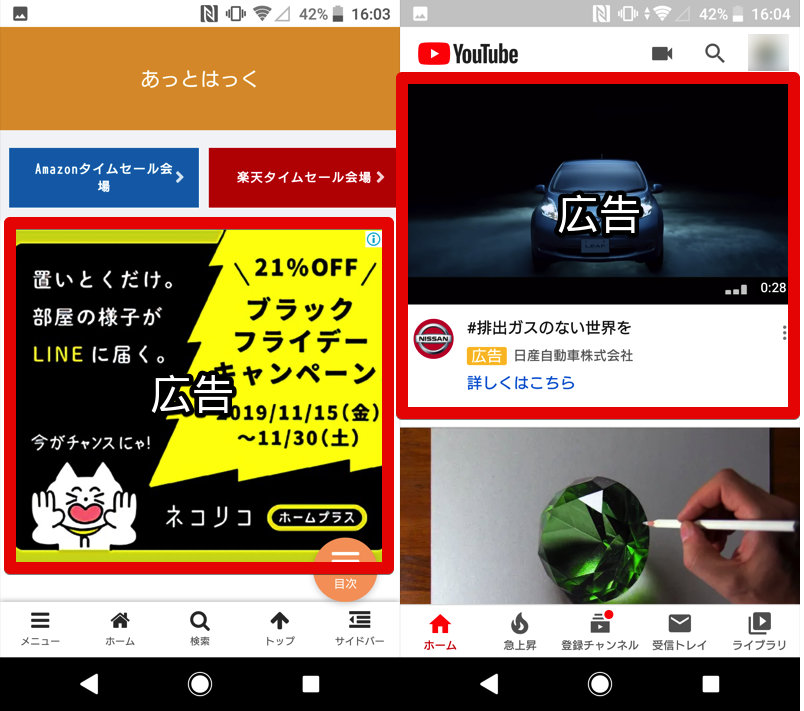
相変わらずウェブページ上やアプリ上で広告は配信され続ける例。
興味ないウェブ広告が表示される可能性が高まる
実は、Googleアカウントの広告設定ページ内では「広告のカスタマイズに利用する要素」を微調整する項目が存在します。
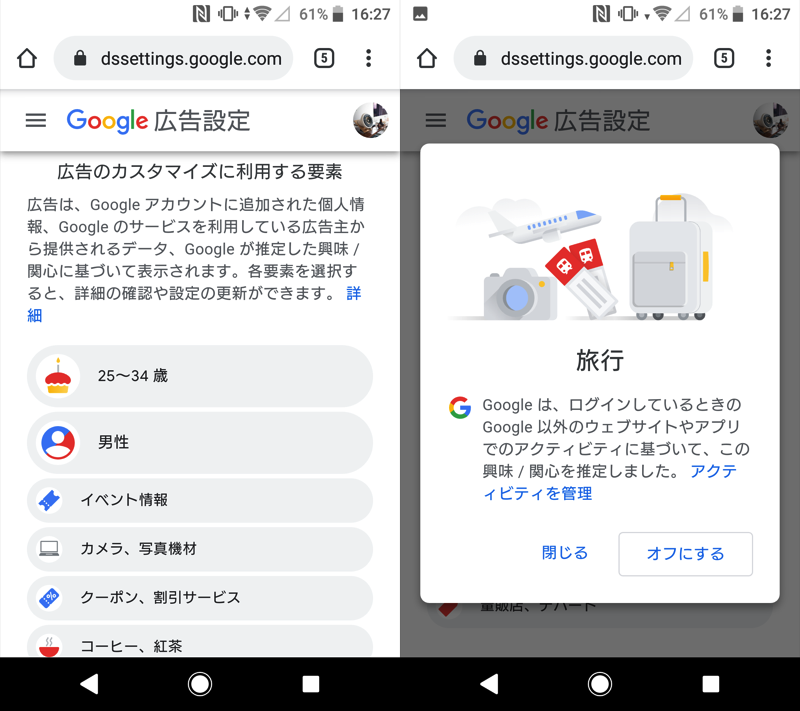
例えば旅行に関する広告表示を減らしたい場合、「オフにする」を選択できる。
が、同ページ内の 広告のカスタマイズはオンになっています トグルをオフにすると、この項目は触れなくなります。
繰り返しになりますが、広告カスタマイズのオプトアウト / 広告のブロックを実施しても、個人情報に基づかない広告は相変わらず表示され続けます。
自分の興味分野に最適化されていない広告が表示されるため、それはそれでデメリットがあります。
一方、あえて広告のカスタマイズを有効にした上で、「広告のカスタマイズに利用する要素」項目を調整することで、なるべく興味ある広告が表示されやすくできます。
「結局はウェブ広告と付き合うことになる」ことを考えると、どちらが正解かは判断が難しいところです。。。
引き続き個人情報に紐付かない要素は広告に使われる
“個人情報に紐付かない要素”の一例です。
- 時間帯
- 現在地
- 表示中のページ
例えばパーソナライズド広告を無効にしていても、現在アクセスしているサイトと関連性の強い広告は、表示される可能性が高いです(個人情報に紐付いていないため)。
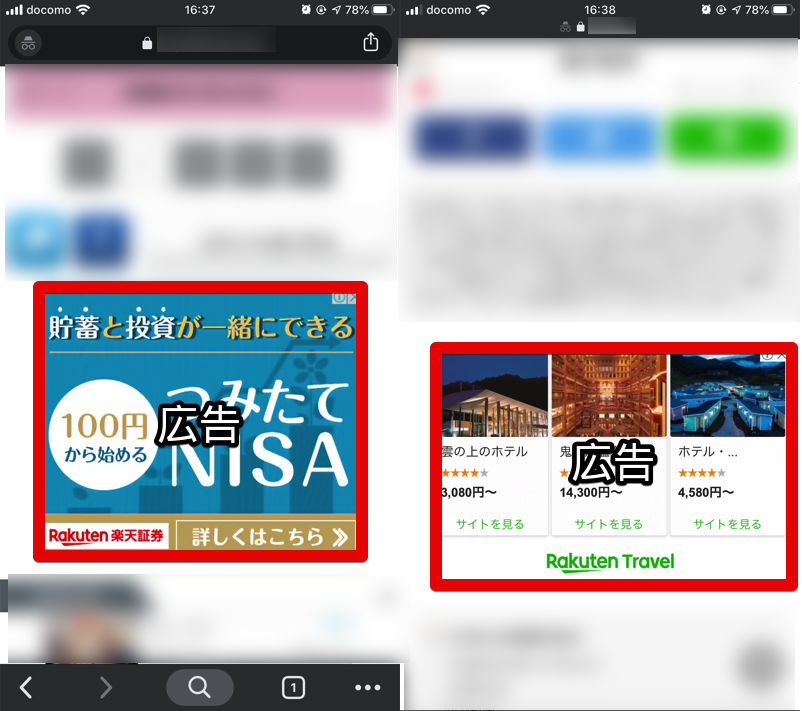
(左)金融系ページの「投資」に関する広告 (右)旅行系ページの「ホテル」に関する広告
補足:その他Google個人情報を削除する豆知識まとめ
Googleアカウントに蓄積される膨大な個人情報は、ウェブ広告以外にも様々な場面で利用されています。
本項目では、それら情報をうまくコントロールする豆知識をまとめています。
- 豆知識①Googleのパーソナル検索を削除する方法
- 豆知識②Googleの個別サービス情報を削除する方法
- 豆知識③端末上でGoogleアカウントからログアウトする方法
- 豆知識④Googleアカウントの削除予約をする方法
- 豆知識⑤Googleアカウントを今すぐ完全に削除する方法
Googleのパーソナル検索を削除する方法
Googleの検索履歴は、検索結果そのものに対しても影響があります。
例えば「ラーメン」と検索する場合、現在地に合わせて最適なラーメン店が表示されます。
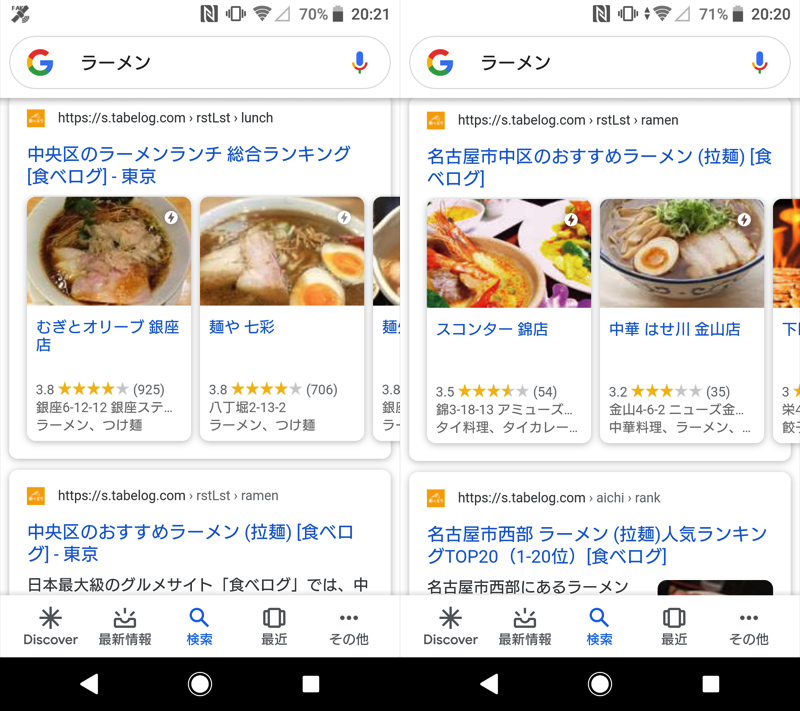
左が東京、右が名古屋にいるときの検索結果「ラーメン」の例。
このような個人に最適化された検索結果(パーソナル検索)は、検索履歴の削除やアカウント設定の変更で無効化できます。
少し内容が長くなるため、詳細は関連記事【Googleのパーソナル検索を削除する方法! 検索結果を非表示にして履歴を消そう】で解説しています。

Googleの個別サービス情報を削除する方法
Googleでは個別サービスを指定して、データを削除する方法が用意されています。
Googleアカウント設定の「サービスやアカウントの削除」ページで サービスを削除 へ進み、削除したいGoogleアカウントでログインします。
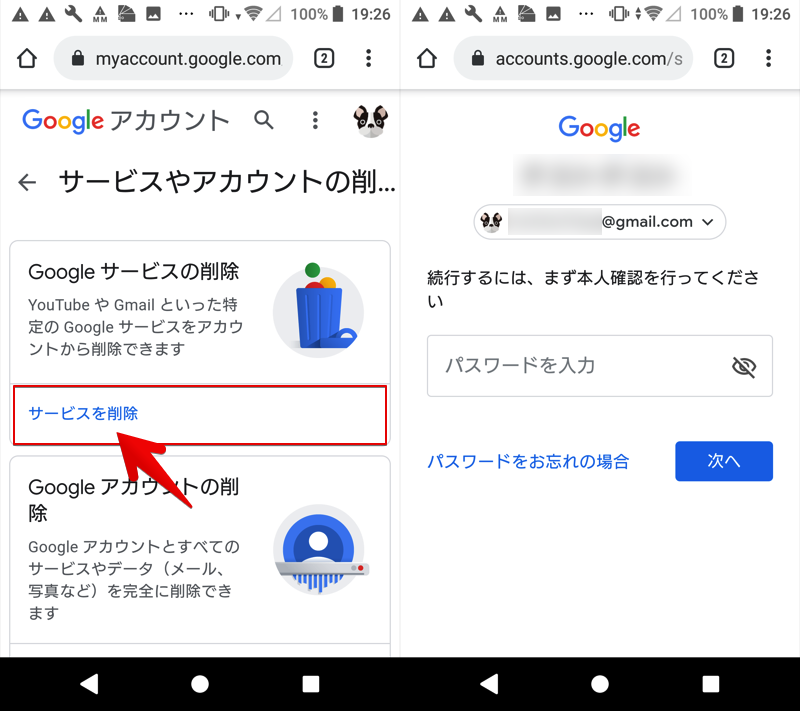
削除に関わる注意事項とサービス一覧が表示されるので、個別に消したいサービスで![]() 削除アイコンをタップすればOKです。
削除アイコンをタップすればOKです。

Gmailを削除する画面例。
端末上でGoogleアカウントからログアウトする方法
本記事で取り上げた履歴情報含め、あらゆるデータをGoogleアカウントと連携したくない場合、スマートフォン上でアカウントからログアウトすればOKです。
この方法だと、スマートフォンとアカウントの紐付けを解除しているだけなので、別の端末から引き続きアカウントへアクセスは可能です。
具体的な手順について、次の2パターンに分けて関連記事で解説しています。


Googleアカウントの削除予約をする方法
あらかじめ設定した条件を満たした場合、Google公式「アカウント無効化管理ツール」サイトより自動でアカウントを削除することが可能です。
手順の詳細は、関連記事【死後にGoogleアカウントを自動削除する方法! 亡くなった人の情報を家族や友人へ共有もできる】で解説しています。

Googleアカウントを今すぐ完全に削除する方法
Googleアカウント自体を完全に削除したい場合、Googleアカウント設定「サービスやアカウントの削除」ページの アカウントを削除 より実行できます。
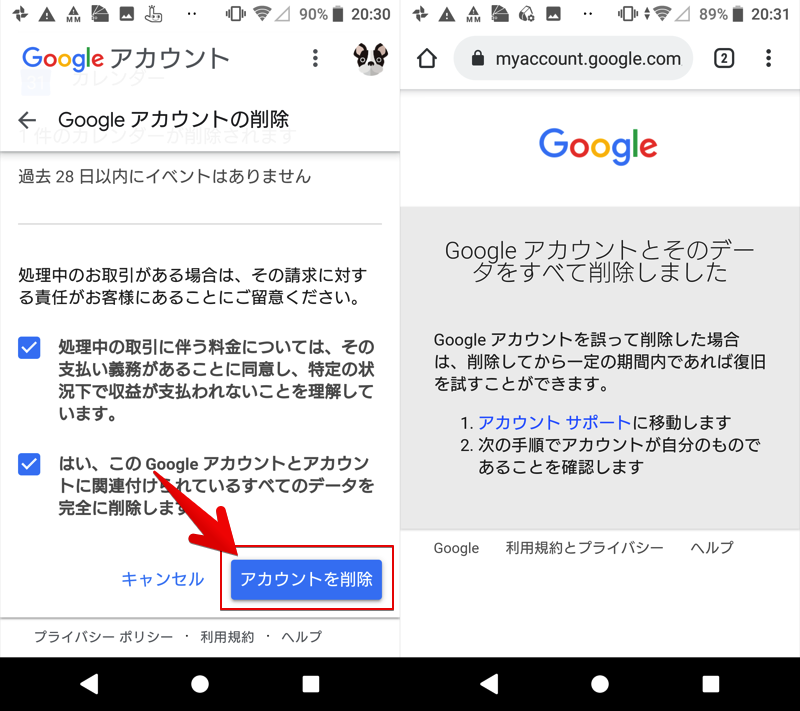
このように削除手順はカンタンですが、注意ポイントがいくつもあります。
- 全Googleサービスのデータが消える
- Gmailアドレスで登録するサービスが使えなくなる
- 代金の支払義務は残る/収益の受取権利は消える
- 削除後のアカウント復元は条件がある
- 削除されたアカウントと同じIDは取得できない
より詳細な情報をまとめて、関連記事【Googleアカウントを完全に削除する方法まとめ! iPhoneやAndroidでGmailアドレスを消そう】で解説しています。

〆:個人情報と関連する広告を減らそう!
以上、Googleで広告のカスタマイズをオプトアウトする方法! スマホのパーソナライズド広告設定を拒否しよう の說明でした。
今回の設定で、Googleが持つユーザー個人情報と関連した広告を減らせます。
が、完全に広告をなくすことはできない点には留意して下さい。
ぜひ、ご参考あれ。
参考 Googleアカウントヘルプ – 表示される広告の管理
コメント
Googleが持つユーザー個人情報と関連した広告を減らせますが、完全に広告をなくすことはできないでは困ったものだ。